win10电脑记事本怎么保存?win10电脑记事本保存方法教程?
大家都知道记事本用来保存文章和文字片段很方便,但是如果辛苦打出来的字没保存,就白费功夫了。所以赶紧跟着我们这个教程,学习一下在win10系统里如何保存记事本吧!

win10电脑记事本怎么保存:
1、最为常用的,编辑好内容以后,【Ctrl】+【S】直接保存。
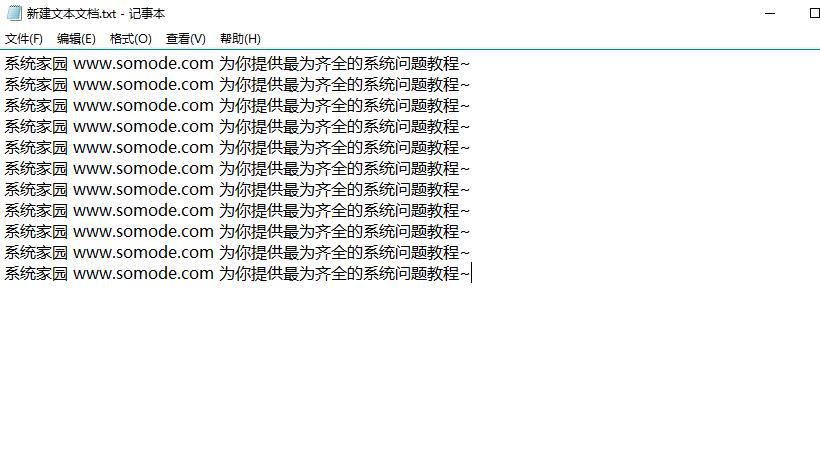
2、或者点击上方的【文件】-【保存】。
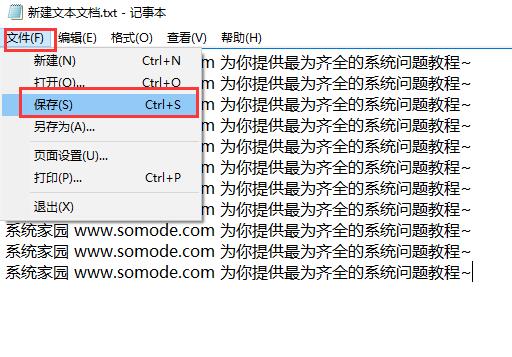
3、想存在自己选择的位置或者格式就选择【文件】-【另存为】。
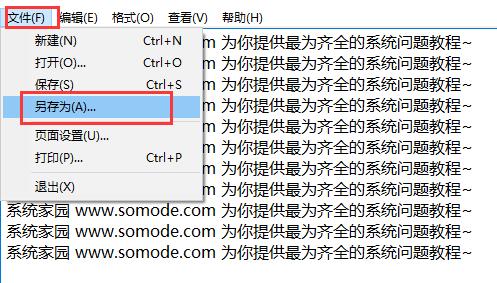
4、这里可以选择文件保存的位置。
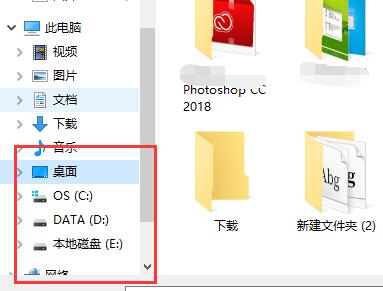
5、这里可以填写文件的名称。
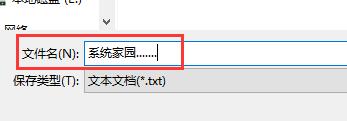
6、这里选择文件的保存类型。
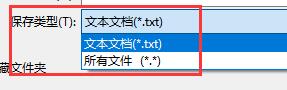
7、这里可以选择文件的保存编码。
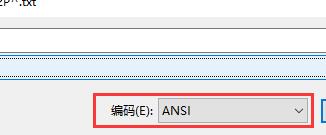
8、选择完成后点击这里【保存】就行了。
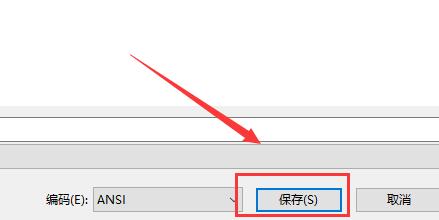
以上就是本站为广大用户们提供的电脑记事本保存方法详细介绍了,希望能够帮助到广大的用户们,谢谢阅读~
相关文章
- ghost win10如何安装?ghost win10安装教程
- win10邮件无法添加账户怎么办?win10邮件添加账户失败怎么办?
- 正版Win11没有还原点如何回滚Win10
- 涨知识:你不知道的win10系统使用小技巧
- win10 1903 DOTA2进游戏闪退怎么办_win10 1903 DOTA2进游戏闪退解决教程
- 如何使用U盘重装Windows10系统-U盘重装Win10最简单的方法
- 硬盘怎么安装Win10系统-硬盘安装Win10系统教程
- win101903玩游戏会突然卡一下怎么回事?win101903玩游戏会突然卡解决教程
- win7主板能装win10吗?win7主板安装win10教程
- win10系统补丁更新问题汇总
系统下载排行榜71011xp
JUJUMAO Win7旗舰版 X64 X86 纯净版v2020.04
2【纯净之家】Win7纯净版64位系统镜像
3【国庆献礼】JUJUMAO Win7 SP1 64位旗舰克隆纯净版
4【极速稳定】老机专用Win7 64位纯净版
5【电脑公司】Windows7 64位 免费旗舰版
6【纯净之家】Windows7 64位 最新纯净版
7系统之家 Win7 64位 精简纯净版 V2024
8【纯净之家】Windows7 SP1 64位 全补丁旗舰版
9【纯净之家】Windows7 64位 官方专业版
10电脑公司 Ghost Win7 64位旗舰稳定版 V2022.08
【纯净之家】Windows10 22H2 64位 专业工作站版
2系统之家不带软件的Win10纯净版 V2024
3JUJUMAO Win8.1 Up3 X64 极速精简版v2019.11
4萝卜家园win10娱乐装机版64位系统 V2023
5【纯净之家】Windows10 22H2 64位 官方正式版
6【纯净之家】Windows10企业版LTSC2021 纯净版
7联想Lenovo Windows10 22H2 64位专业版
【纯净之家】Windows11 24H2 64位 专业精简版
2系统之家 Ghost Win11 精选纯净版V2024
3【纯净之家】Windows11 23H2 64位 官方正式版
4JUJUMAO Win11 24H2 64位 专业版镜像
5【纯净之家】Windows11 23H2 64位 游戏优化版
6【纯净之家】Windows11 23H2 64位 最新企业版
7系统之家极限精简版Win11纯净版系统V2024
8深度精简 Win11 ESD 全新优化纯净版V2024
9电脑公司 Win11最纯净版gho镜像(稳定流畅)V2024
10【纯净之家】Windows11 23H2 64位 专业工作站版
深度技术 GHOST XP SP3 电脑专用版 V2017.03
2深度技术 GGHOST XP SP3 电脑专用版 V2017.02
3Win7系统下载 PCOS技术Ghost WinXP SP3 2017 夏季装机版
4萝卜家园 GHOST XP SP3 万能装机版 V2017.03
5番茄花园 GHOST XP SP3 极速体验版 V2017.03
6雨林木风 GHOST XP SP3 官方旗舰版 V2017.03
7电脑公司 GHOST XP SP3 经典旗舰版 V2017.03
8雨林木风GHOST XP SP3完美纯净版【V201710】已激活
9萝卜家园 GHOST XP SP3 完美装机版 V2016.10
10雨林木风 GHOST XP SP3 精英装机版 V2017.04
热门教程
装机必备 更多+
重装工具





